
Tartalomjegyzék:
- Szerző John Day [email protected].
- Public 2024-01-30 09:42.
- Utoljára módosítva 2025-01-23 14:48.

A kijelzőegységek nagyon fontosak a valós és a gépi világ közötti kommunikációhoz, de a digitális elektronika segítsége nélkül ez szinte lehetetlen. A digitális elektronikáról beszélve egy Arduino -t fogok használni a kijelző vezérléséhez, így kezdjük el.
1. lépés: Az összetevők követelményei



Egy Arduino
10k potenciométer
Kenyeretábla
Pár jumper vezeték
16X2 LCD
Férfi fejléc csapok
2. lépés: LCD tű konfigurálása

3. lépés: Áramköri diagram
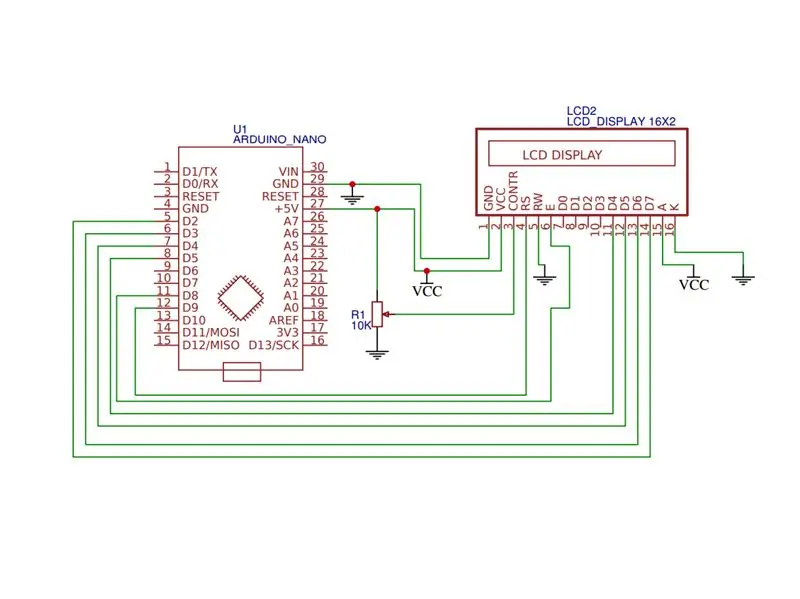
LCD GND - Arduino GND
LCD VCC Arduino 5V sínre
Az LCD kontraszt csap a 10K edénybe kerül
LCD RS tű a digitális tűhöz 12
LCD Engedélyezze a tűt a digitális tűhöz 11
LCD D4 érintkező - digitális tű 5
LCD D5 érintkező - digitális tű 4
LCD D6 érintkező - digitális tű 3
LCD D7 érintkező - digitális tüske 2
4. lépés: Nézze meg a videót
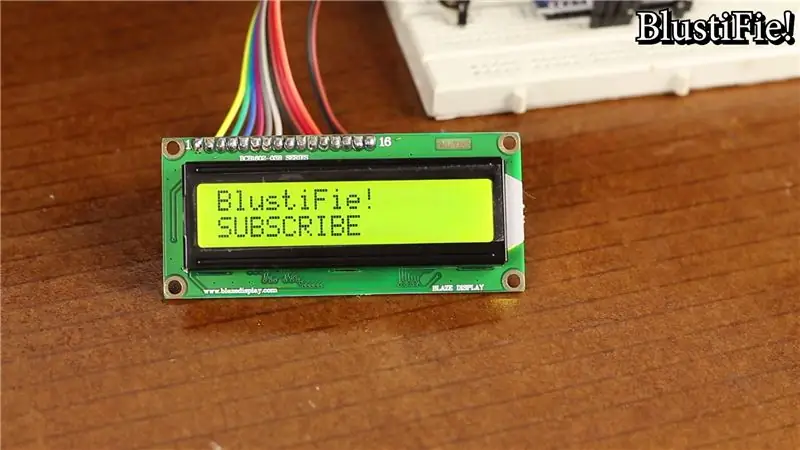

Ide kattintva feliratkozhat a csatornámra további frissítésekért
5. lépés: Arduino kód
Alapvető nyomtatási kód
Hello World Code (Arduino példa)
Ajánlott:
Arduino Több szervomotor csatlakoztatása - PCA9685 bemutató: 6 lépés

Arduino Több szervomotor csatlakoztatása - PCA9685 bemutató: Ebben az oktatóanyagban megtudjuk, hogyan lehet több szervomotort csatlakoztatni a PCA9685 modul és az arduino segítségével. A PCA9685 modul nagyon jó, ha több motort kell csatlakoztatnia, erről itt olvashat bővebben https : //www.adafruit.com/product/815Nézd a Vi
Az Arduino WiFi csatlakoztatása a felhőhöz az ESP8266 használatával: 7 lépés

Az Arduino WiFi csatlakoztatása a felhőhöz az ESP8266 használatával: Ebben az oktatóanyagban elmagyarázzuk, hogyan csatlakoztathatja Arduino -ját az IoT -felhőhöz WiFi -n keresztül. Az Arduino és az ESP8266 WiFi modulból álló beállítást IoT -dologként konfiguráljuk, és készen állunk kommunikálni az AskSensors felhővel.L
A feldolgozás és az Arduino és a Make 7 Segment és a Servo GUI vezérlő csatlakoztatása: 4 lépés

A feldolgozás és az Arduino és a Make 7 Segment és a Servo GUI vezérlő összekapcsolása: Egyes projektekhez az Arduino használatát kell használni, mivel egyszerű prototípus -platformot biztosít, de a grafikák megjelenítése az Arduino soros monitorában elég sokáig tarthat, és még nehéz is. Grafikonokat jeleníthet meg az Arduino soros monitoron
LOLIN WEMOS D1 Mini Pro csatlakoztatása SSD1283A 130x130 transzflektív LCD SPI kijelzőhöz: 3 lépés

LOLIN WEMOS D1 Mini Pro csatlakoztatása SSD1283A 130x130 transzflektív LCD SPI kijelzőhöz: Nincs jó információ az online csatlakoztatáshoz, így kell eljárni! Az SSD1283A LCD egy fantasztikus kis transzflektív kijelző - könnyen olvasható közvetlen napfényben, és háttérvilágítással is rendelkezik, így sötétben is olvasható. A Wemos D1 Mini Pro
Az I2C LCD kijelző csatlakoztatása az Arduino Uno -hoz: 5 lépés (képekkel)

Az I2C LCD kijelző csatlakoztatása az Arduino Uno -hoz: Helló srácok, Ebben az utasításban látni fogja, hogyan kell csatlakoztatni az i2c LCD kijelzőt az arduino -hoz, és hogyan kell nyomtatni az LCD kijelzőn. Mielőtt elkezdené ezt az oktatóanyagot, tudnia kell egy rövidet az i2c -ről kommunikáció. Minden I2C busz két jelből áll
